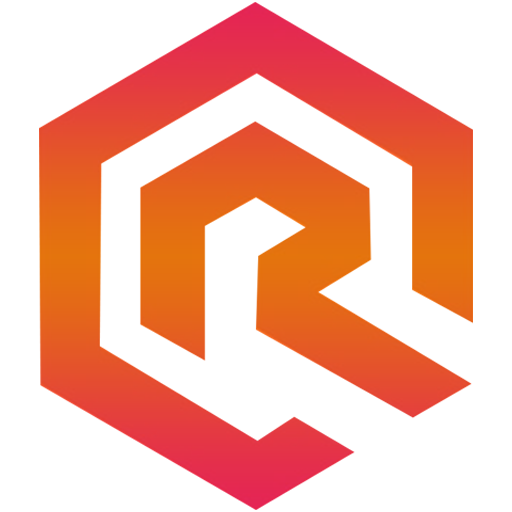Tab Sleep trên Microsoft Edge cho phép bạn chọn thời gian đưa tab không sử dụng sang chế độ ngủ (15 phút, 1 giờ, 12 giờ sau ...). Đây là một điểm mà Chrome chưa hỗ trợ. Tính năng tab ngủ đang được thử nghiệm trên Microsoft Edge Canary 87.0.643.0 trở lên. Nếu bạn muốn trải nghiệm sớm nhất có thể thì hãy làm theo cách sau.
Sleeping Tabs cho tab không hoạt động ngủ sau thời gian bạn chọn
Bạn có thể chỉ định thời gian trình duyệt sẽ chuyển các tab không sử dụng sang chế độ ngủ để tiết kiệm bộ nhớ hệ thống và CPU sau thời gian cần thiết.
1. Mở Microsoft Edge> nhập edge: // flags vào thanh địa chỉ.
2. Nhập Enable Sleeping Tabs trong Search flags để tìm cờ này.
3. Bạn bấm vào Default > chọn Enabled > Restart để kích hoạt tính năng sau khi khởi động lại trình duyệt.
Quay lại Microsoft Edge, bạn có thể truy cập Save sources của System trong Settings truy cập nhanh edge: // settings / system trong cài đặt trình duyệt. Bạn bấm vào ô Put inactive tabs to sleep after a specified amount of time để chọn khoảng thời gian, sau đó bật chức năng ngủ tab không hoạt động.
Vậy là xong, sau khoảng thời gian đã chọn (ví dụ: 15 phút), bạn sẽ thấy các tab không hoạt động chuyển sang màu xám hoặc mờ đi. Khi bạn di chuột qua This tab is sleeping (tab này đang ngủ).
Lưu ý: Nếu bạn muốn website không vào trạng thái không hoạt động khi bật tính năng này thì hãy quay lại Save sources > bấm Add tại Never put these sites to sleep > nhập địa chỉ trang web > bấm Add. Tiếp tục thêm trang web vào danh sách không bị ảnh hưởng.
Nếu bạn muốn chỉnh sửa hoặc xóa nó, vui lòng nhấp vào nút ba chấm cho trang web trong danh sách bên dưới Never put these sites to sleep.
Tùy chỉnh chế độ ngủ không hoạt động của nhãn ngay lập tức
Ngoài việc có thể đặt thẻ ở chế độ ngủ sau một thời gian đã chọn, chức năng Sleeping tabs cũng cho phép thẻ chuyển sang chế độ ngủ ngay lập tức mà không cần chờ đợi. Tính năng này nằm ở một lá cờ khác, bạn có thể kích hoạt nó như sau.
1. Mở Microsoft Edge> nhập edge: // flags vào thanh địa chỉ.
2. Tại hộp Search flags, bạn nhập Enable immediate timeout for Sleeping Tabs > bấm Default > chọn Restart.
Sau khi vào lại trình duyệt và mở các tab, các tab không sử dụng sẽ chuyển sang màu xám sau vài giây. Bạn có thể sử dụng hai Sleeping tabs cùng lúc, nhưng tôi nghĩ bạn chỉ nên chọn một tab mà bạn cần nhất.
Trên đây là những thông tin về tính năng Sleeping Tabs trên Microsoft Edge, theo mình thì đây là một tính năng rất hay mà bạn nên tận dụng. Mọi thắc mắc vui lòng để lại lời nhắn bên dưới!
Copyright © ReLub.Net